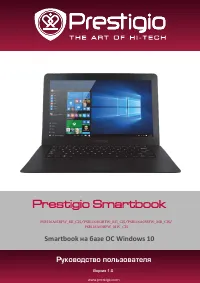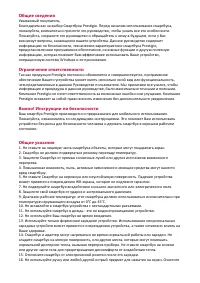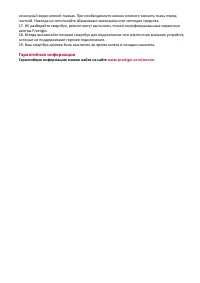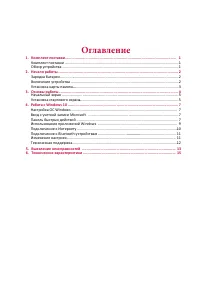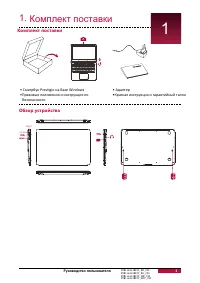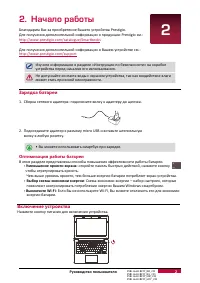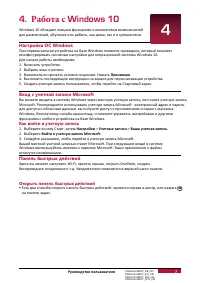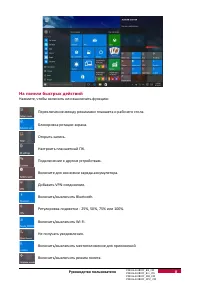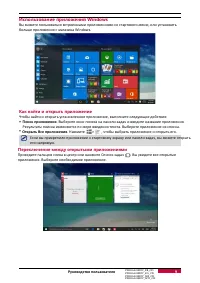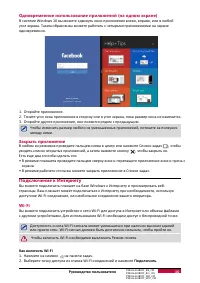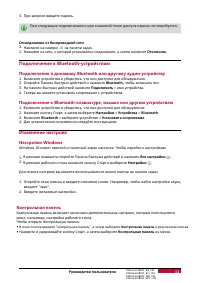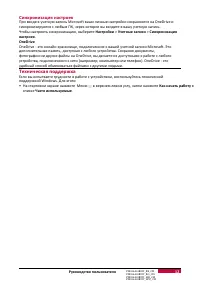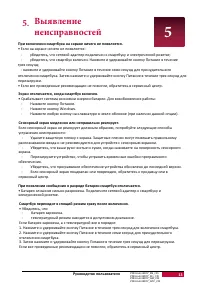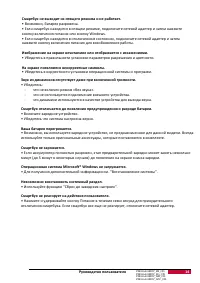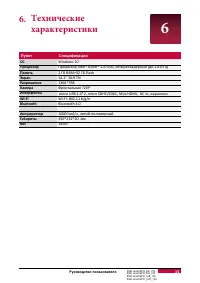Страница 3 - которые не поддерживают горячее подключение.; Гарантийная информация; Гарантийную информацию можно найти на сайте
сенсорный экран мягкой тканью. При необходимости можно немного смочить ткань перед чисткой. Никогда не используйте абразивные материалы или чистящие средства. 17. НЕ разбирайте смартбук, ремонт могут выполнять только сертифицированные сервисные центры Prestigio. 18. Всегда выключайте питание смартбу...
Страница 4 - Оглавление; Включение устройства
Оглавление 1. 1 ......................................................................1 Комплект поставки....................................................................................................... Комплект поставки .......................................... Обзор устройства ................
Страница 5 - Руководство пользователя; Комплект поставки; Pres gio; Обзор устройства
1 Руководство пользователя 1. Комплект поставки Комплект поставки • Сматрбук Pres gio на базе Windows • Адаптер •Правовые положения и инструкция по безопасности •Краткая инструкция и гарантийный талон Обзор устройства 1 DC IN LIGHT PSB116A01BFW_RB_CIS PSB116A02BFW_RG_CIS PSB116A03BFW_MB_CIS PSB116A0...
Страница 6 - Зарядка батареи; Оптимизация работы батареи; Уменьшение яркости экрана
2 2. Начало работы Благодарим Вас за приобретение Вашего устройства Prestigio. Для получения дополнительной информации о продукции Prestigio см.: http://www.prestigio.com/catalogue/Smartbooks Для получения дополнительной информации о Вашем устройстве см.: http://www.prestigio.com/support Изучите инф...
Страница 7 - Установка карты памяти; Вставьте карту памяти позолоченными контактами вниз.; Извлечение карты памяти; : Для извлечения карты micro SD нажмите на нее и
3 Установка карты памяти Вы можете расширить память устройства и хранить больше дополнительных файлов мультимедиа, добавив карту MicroSD. В зависимости от производителя карт памяти и типа, некоторые карты памяти могут быть несовместимы с Вашим устройством. 1. Вставьте карту памяти позолоченными конт...
Страница 8 - Как прикрепить приложения к стартовому экрану; Основы работы; Открепить приложение
5 Начальный экран Начальный экран - основная страница меню Вашего устройства, где расположены ярлыки для вызова приложений, уведомления и проч. Плитки в стартовом меню сообщают о поступлении новых сообщений электронной почты, а также о событиях в Вашем календаре и проч. Для перехода на начальный экр...
Страница 9 - Работа с; Настройка ОС; Принимаю; Вход с учетной записи; Как войти в учетную запись; Настройки; Панель быстрых действий; Открыть панель быстрых действий
7 4. Работа с Windows 10 Windows 10 обладает новыми функциями и множеством возможностей для развлечений, обучения или работы, как дома, так и в путешествии. Настройка ОС Windows При первом запуске устройства на базе Windows появится проводник, который поможет сконфигурировать основные настройки для ...
Страница 10 - На панели быстрых действий
8 На панели быстрых действий Нажмите, чтобы включить или выключить функцию: Переключение между режимами планшета и рабочего стола. Блокировка ротации экрана. Открыть запись. Настроить планшетный ПК. Подключение к другим устройствам. Включите для экономии заряда аккумулятора. Добавить VPN-соединение....
Страница 11 - больше приложения с магазина Windows.; Как найти и открыть приложение; Поиск приложения; Переключение между открытыми приложениями; приложения. Выберите необходимое приложение.
9 Использование приложений Windows Вы можете пользоваться встроенными приложениями со стартового меню, или установить больше приложения с магазина Windows. Как найти и открыть приложение Чтобы найти и открыть установленное приложение, выполните следующие действия: • Поиск приложения . Выберите окно ...
Страница 12 - Одновременное использование приложений; Откройте другое приложение, оно появится рядом с предыдущим.; Закрыть приложение; Есть еще два способа сделать это:; Подключение к Интернету; Нажмите на символ на панели задач.; Подключить
10 Одновременное использование приложений (на одном экране ) В системе Windows 10 вы можете сдвинуть окно приложения влево, вправо, или в любой угол экрана. Таким образом вы можете работать с четырьмя приложениями на экране одновременно. 1. Откройте приложение. 2. Тяните угол окна приложения в сторо...
Страница 13 - Bluetooth; Изменение настроек; Windows
11 3. При запросе введите пароль. При следующих подключениях к уже знакомой точке доступа пароль не потребуется. Отсоединение от беспроводной сети 1. 2. Нажмите на сеть, с которой установлено соединение, а затем нажмите Отключить . Подключение к Bluetooth -устройствам Подключение к динамику Bluetoot...
Страница 14 - Синхронизация настроек; Чтобы настроить синхронизацию, выберите; Техническая поддержка; списке
12 Синхронизация настроек При входе в учетную запись Microsoft ваши личные настройки сохраняются на OneDrive и синхронизируются с любым ПК, через которое вы входите в вашу учетную запись. Чтобы настроить синхронизацию, выберите Настройки > Учетные записи > Синхронизация настроек . OneDrive One...
Страница 15 - смартбука
5 . Выявление неисправностей 5 При включении смартбука на экране ничего не появляется. • Если на экране ничего не появляется: - - убедитесь, что сетевой адаптер подключен к смартбуку и электрической розетке; убедитесь, что смартбук включен. Нажмите и удерживайте кнопку Питание в течение трех секунд;...
Страница 16 - смартбук; Смартбук
Смартбук не выходит из спящего режима и не работает. • Возможно, батарея разряжена. • Если смартбук находится в спящем режиме, подключите сетевой адаптер и затем нажмите кнопку включения питания или кнопку Windows. • Если смартбук находится в отключенном состоянии, подключите сетевой адаптер и затем...
Страница 17 - Пункт; ГБ RAM+32 ГБ Flash
1 5 6 . Технические характеристики Пункт ОС Спецификация Windows 10 Процессор Процессор Intel® Atom™ Z3735G, четырехъядерный (до 1.83ГГц) Память 2 ГБ RAM+32 ГБ Flash Экран 14.1” 16:9 TN Разрешение 1366*768 Камера Фронтальная 720 P Интерфейсы Wi-Fi Wi-Fi: 802.11 b/g/n Bluetooth Bluetooth 4.0 Аккумуля...